Produto | : | RM Totvs Educacional |
Processo | : | ENADE |
Subprocesso | : | Cadastro, atualização dos campos e geração. |
Data da publicação | : | 25/06/2013 |
Para entender como funciona o processo do ENADE no sistema. É necessário você entender o que é o ENADE (Exame Nacional de Desempenho de Estudantes).
O Exame Nacional de Desempenho de Estudantes (Enade) avalia o rendimento dos concluintes dos cursos de graduação, em relação aos conteúdos programáticos, habilidades e competências adquiridas em sua formação. O Enade é obrigatório e a situação de regularidade do estudante no Exame deve constar em seu histórico escolar.
O processo no sistema consistem na geração de um arquivo com informações solicitadas pelo MEC no contexto do Ensino Superior, e segue os seguintes passos: I . O início do processo de Enade começa com a Instituição de Ensino Superior (IES) selecionando os alunos para fazerem a prova; II . São selecionados os alunos de um determinado Período Letivo de cada um dos cursos existentes; III. No final, o sistema envia os dados para o MEC de acordo com um layout predefinido. |
Para realizar o processo de configuração o usuário deverá ter o perfil de acesso:
|
Caso algum campo dos cadastros a seguir não estiver devidamente configurado o sistema emitirá a mensagem de aviso apenas no final do processo, não permitindo que o mesmo seja finalizado. |
Acesse: Currículo e Oferta | Aluno e Professor | Aluno [Guias: Endereço | Documentos | Diversos] |
No cadastro de endereço é exigido que se informe o campo CEP.

É solicitado o preenchimento dos campos de CPF e RG do aluno no cadastro de informações pessoais.

Necessário também informar o ano em que o aluno finalizou o Ensino Médio.

No cadastro do anexo Curso/Habilitação do aluno deve-se preencher o campo “Data de ingresso no curso” pois é através deste campo que o sistema localizará o Aluno para execução no Processo.

Acesse: Currículo e Oferta | Estrutura Curricular | Cursos | Anexo | Habilitação |
O curso deverá conter o código INEP cadastrado.


Acesse: Currículo e Oferta | Acadêmico | Situação de Matrícula [Guia: Status no Curso] |
A Situação de Matrícula do Aluno deverá conter o parâmetro ‘No curso’ habilitado.

Acesse: Currículo e Oferta | Estrutura Curricular | Matrizes Curriculares |
Na matriz curricular dos alunos é importante conter a informação da carga horária.

Acesse: Atividades Acadêmicas | Assistentes | Geração de Arquivo ENADE |
Selecione os alunos que farão a prova do Enade, utilizando o filtro.

Após selecionar os alunos, clicar no botão avançar.
O indicador do Aluno é o tipo de arquivo que será gerado para o MEC, conforme a parametrização informada no passo anterior.
É considerado como aluno ingressante, aquele que cumpriu entre Faixa inicial e final informada por cento da carga horária mínima exigida. Este cálculo é feito baseado nas disciplinas do aluno já cumpridas e da soma da carga horária (disciplinas obrigatórias, optativas, eletivas e componentes curriculares) da matriz curricular do aluno. |
É considerado como Aluno concluinte aquele que cumpriu, pelo menos, a carga horária mínima exigida conforme informado no campo Faixa inicial. |

Ele é feito baseado nas disciplinas do aluno já cumpridas e da soma da carga horária (disciplinas obrigatórias, optativas, eletivas e componentes curriculares) da matriz curricular do aluno. |
Informar o Código INEP da Instituição de Ensino, e clicar no botão Avançar.
Depois de avançar, o assistente irá exibir uma tela para seleção de alunos de outros Período Letivos.
Somente alunos que foram selecionados para o Enade e “não compareceram” à prova serão listados. A única diferença é que estes alunos não terão o cálculo da carga horária como os demais gerados.
Caso existam estes Alunos, utilize o filtro para selecionar os mesmos.

Clique no botão Avançar caso não seja necessário selecionar alunos de outros períodos letivos.
Clique em Executar.
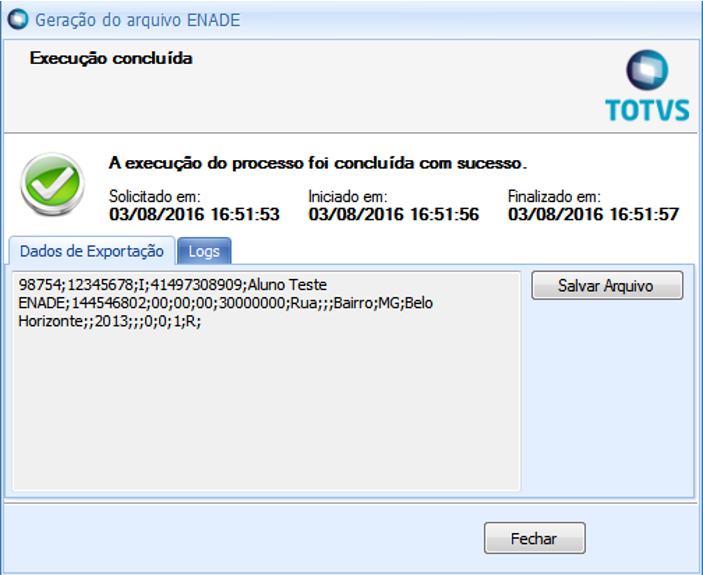
Após finalizado o processo, um arquivo será gerado com o seguinte nome:
=> AlunosIngressantes_2013.06.27.11.25.36.txt
O usuário tem a opção de Salvar o arquivo ou apenas Visualizá-lo.

Para Salvar, o usuário irá clicar no botão Salvar Arquivo.
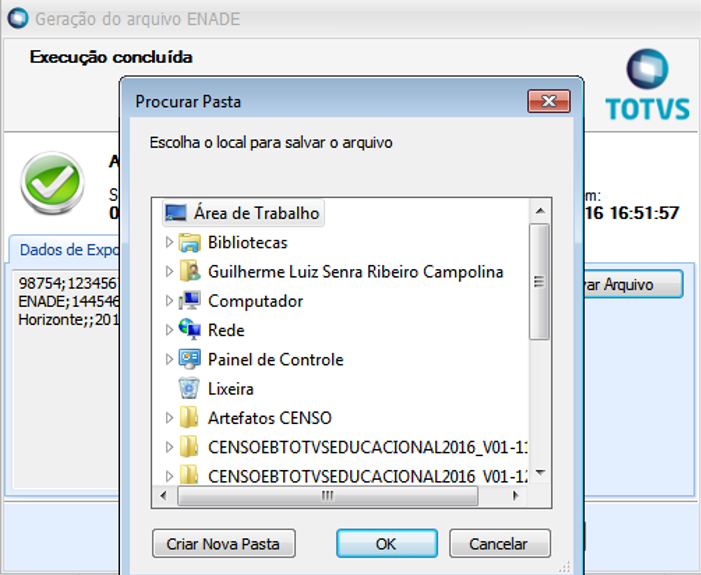
De acordo com o layout solicitado pelo MEC os dados do arquivo serão gerados separados em ponto e vírgula.

O arquivo será enviado para o MEC que irá se encarregar de chamar os alunos para a realização da prova.
No cadastro da Matrícula do Período Letivo dos alunos gerados será atualizado a opção Ingressante ou Concluinte.

Acesse: Currículo e Oferta | Aluno | Anexo | Matrícula no Período Letivo | Processo | Atualização de campos ENADE |
Após a prova, a instituição recebe um retorno do MEC com os dados dos alunos que foram dispensados e selecionados. E ainda se eles compareceram ou não. Para isso existe um processo que permite que estes dados sejam atualizados.
A Atualização de campos do ENADE, presente no processo da matrícula no período letivo, permite ao usuário atualizar de forma rápida os seguintes campos: Situação para a prova do MEC, Data da Realização e Comparecimento do aluno. |
Informar os dados para atualização, e clicar no botão Executar.
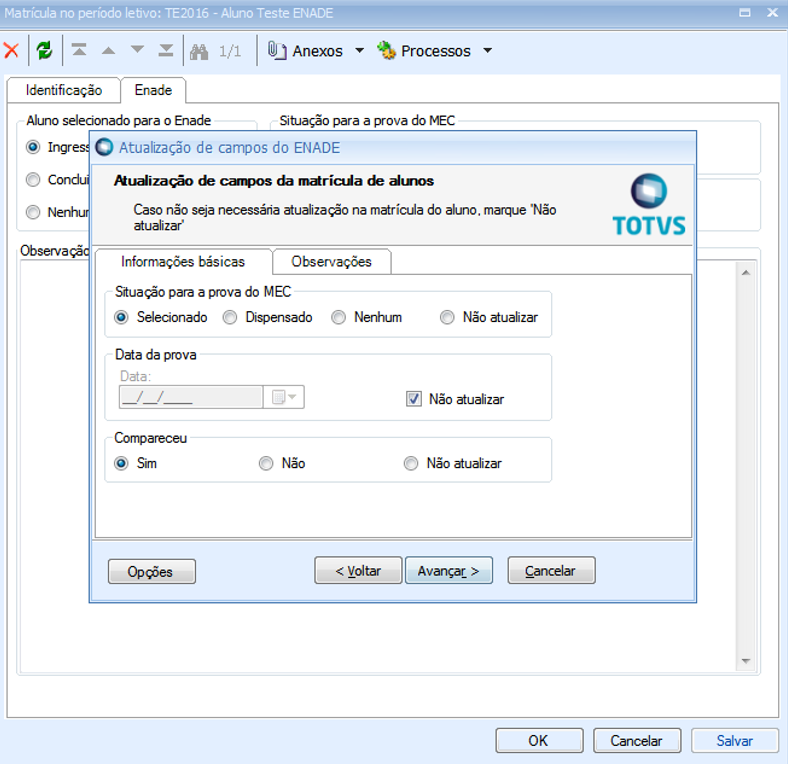
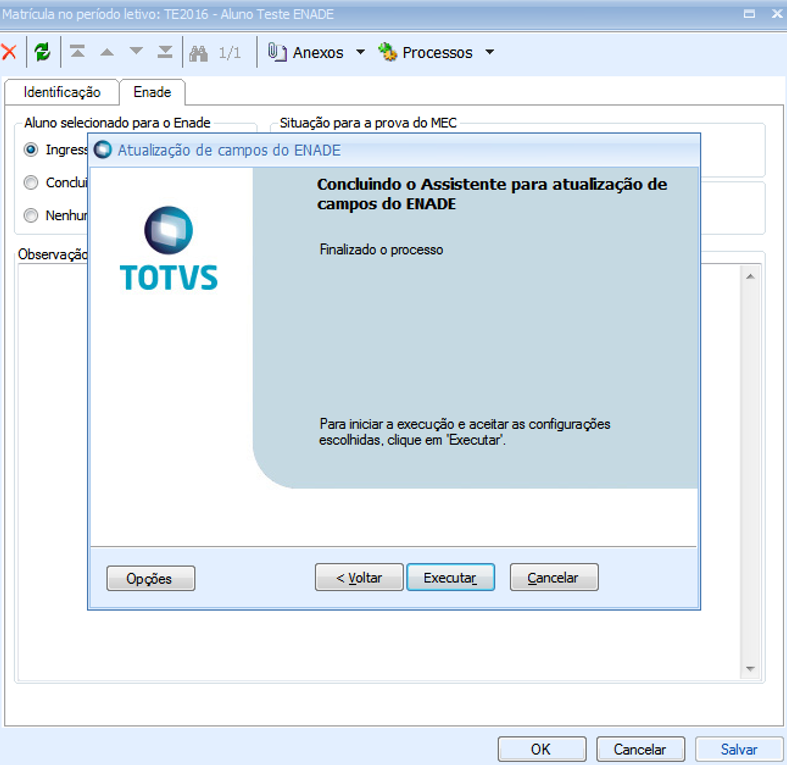
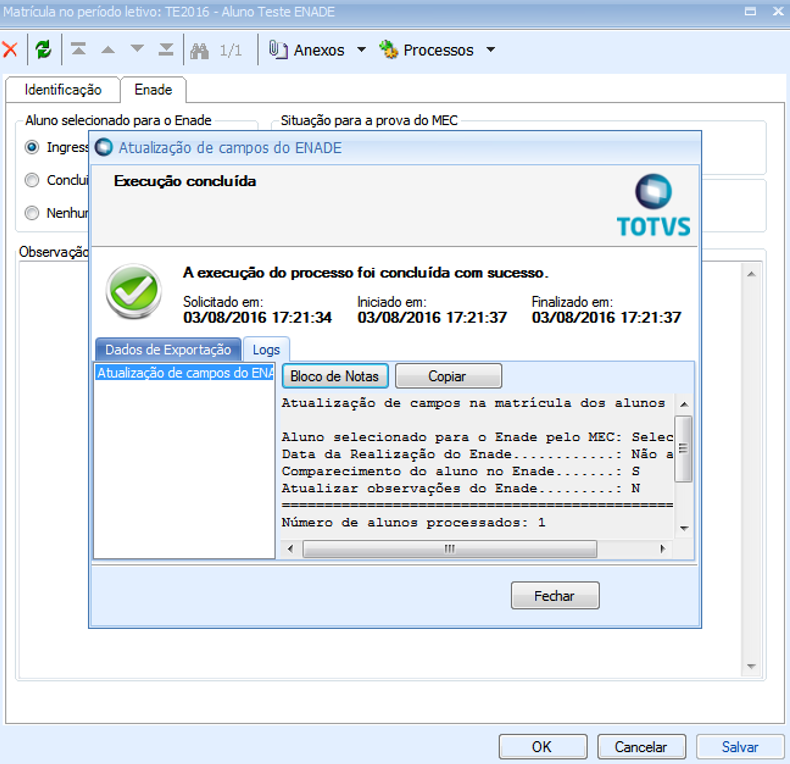
Dessa forma, o cadastro do Aluno no Período Letivo, as seguintes informações são atualizadas:
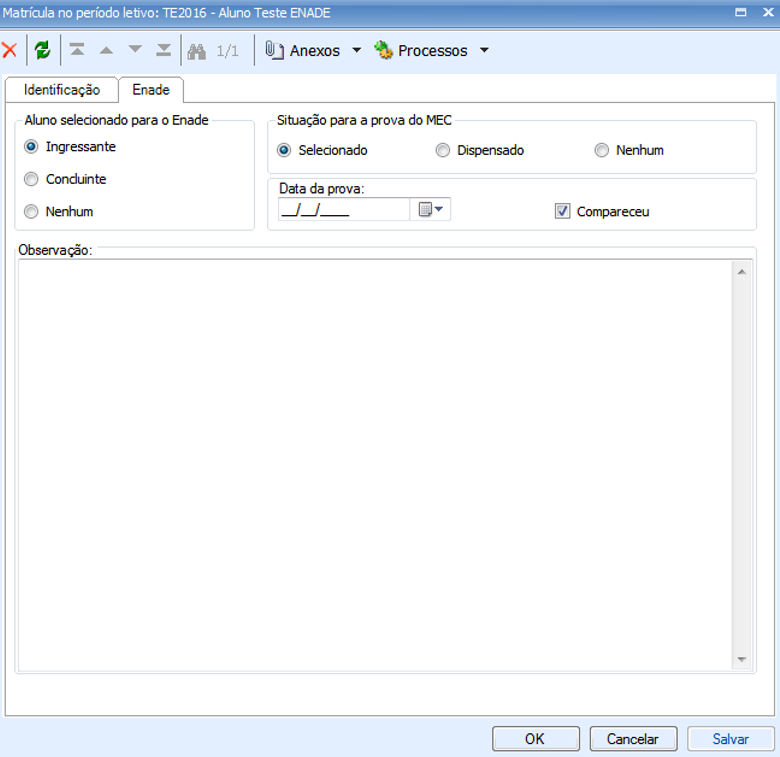
Informações Técnicas